Jak utworzyć nową maszynę wirtualną Linux w OpenStack Dashboard Horizon na NSIS Cloud
Przejdź do Project → Compute → Instances.
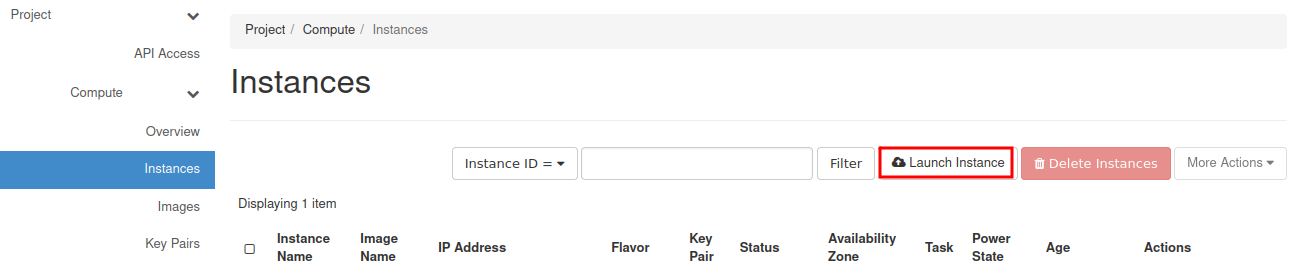
Kliknij „Launch Instance”.
Wprowadź nazwę instancji (np. „vm01”) i kliknij przycisk Next.
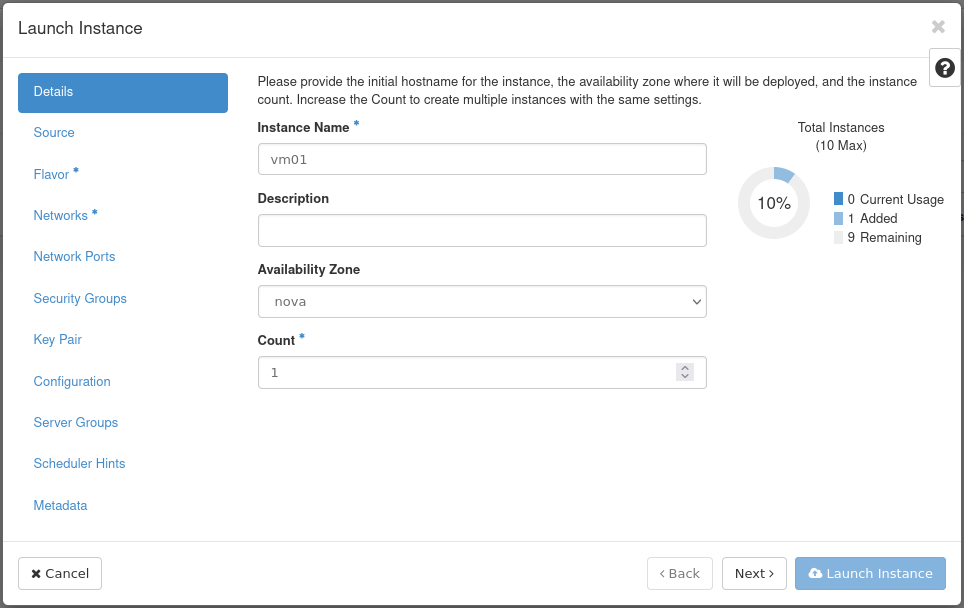
Wybierz źródło uruchomienia instancji (np. „Image”), i wybierz pożądany obraz (np. „Ubuntu 20.04 LTS”) klikając na strzałkę.
Informacja
Jeśli nie potrzebujesz mieć dysku systemowego większego niż rozmiar określony w wybranym flavorze, zalecamy ustawienie funkcji „Create New Volume” na stan „No”.
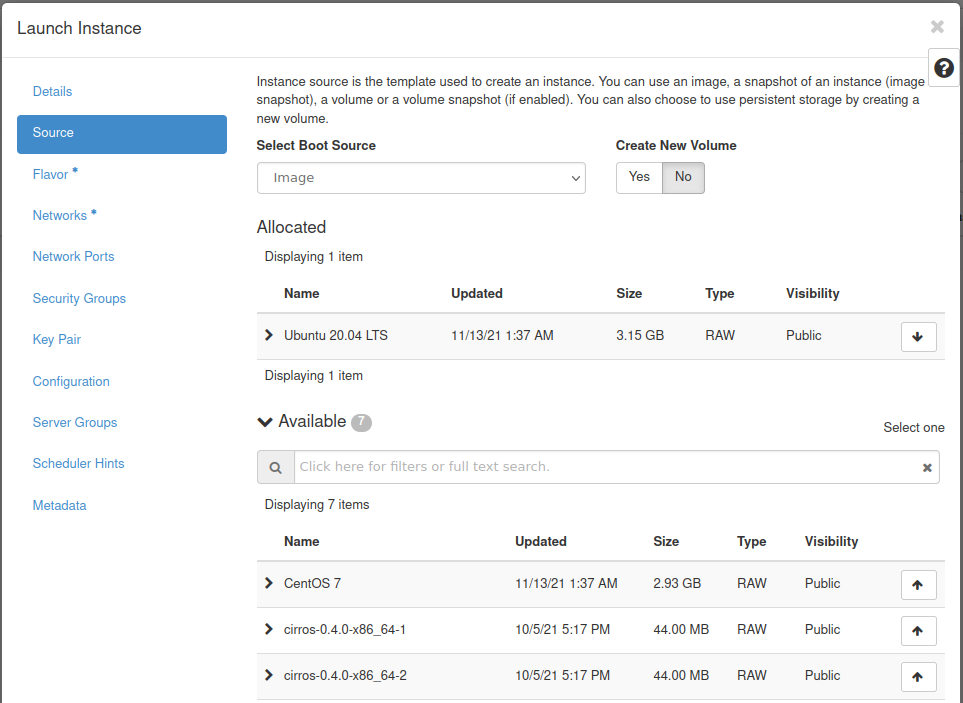
Wybierz Flavor (np. eo1.xsmall).
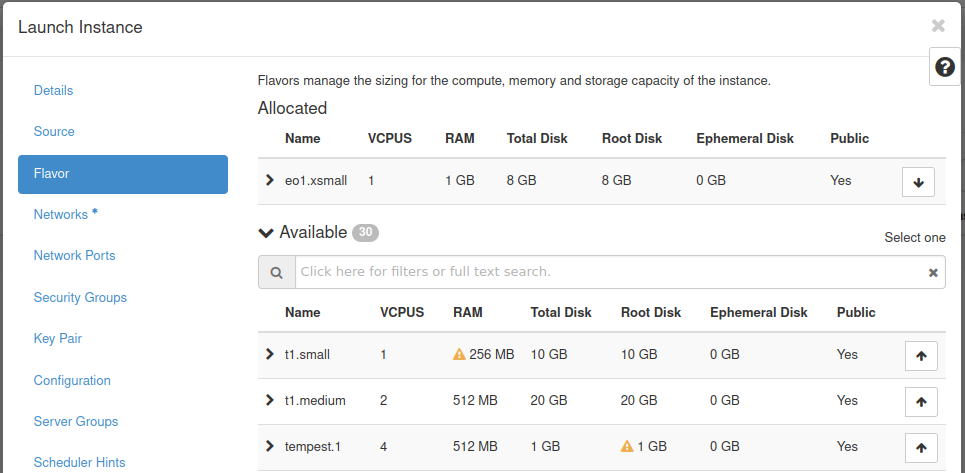
Kliknij „Networks” i następnie wybierz pożądane sieci.
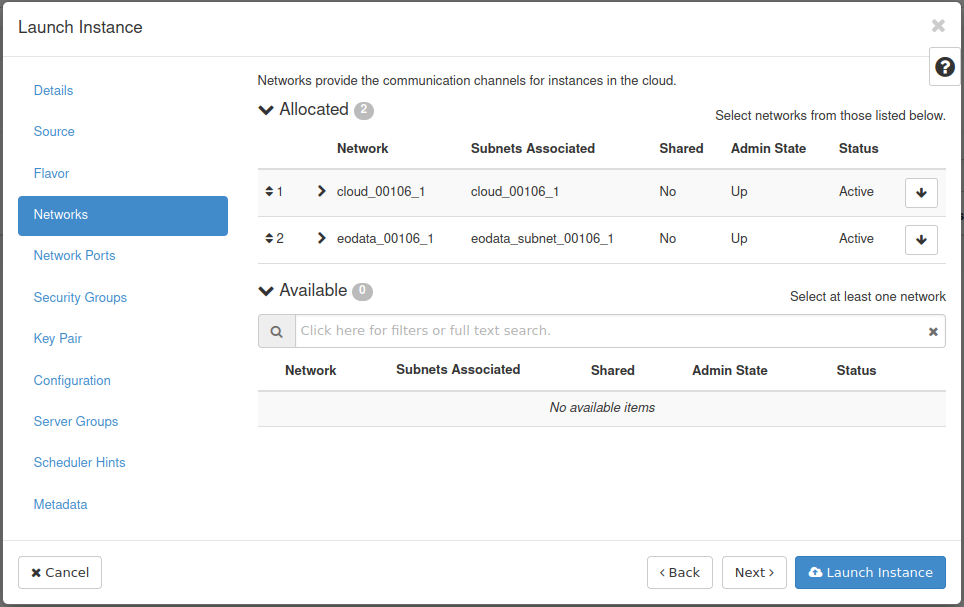
Otwórz „Security Groups” Następnie wybierz grupy „default” i „allow_ping_ssh_icmp_rdp”.
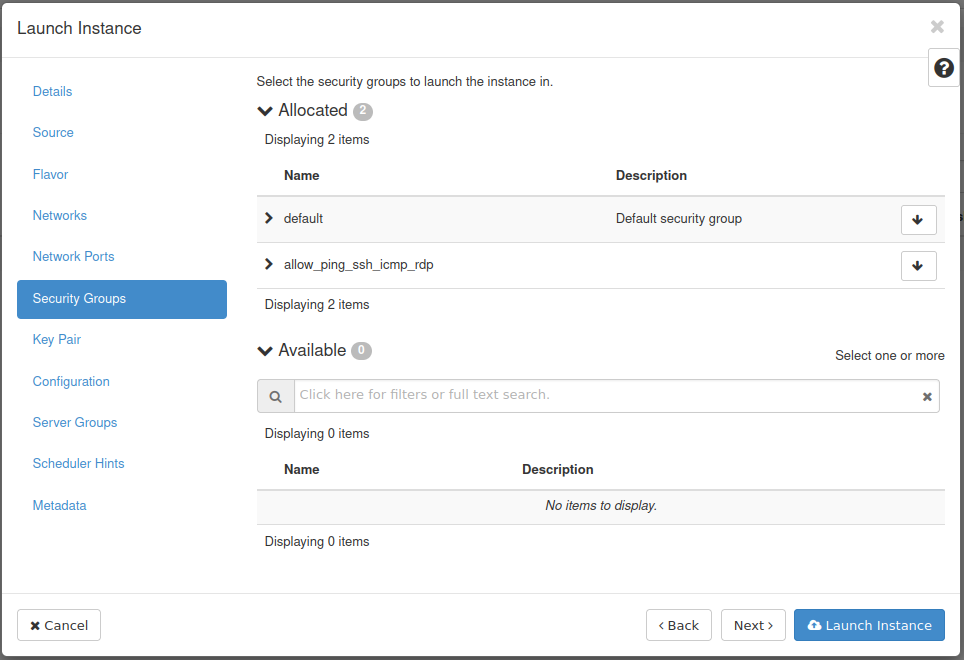
Wybierz lub wygeneruj parę kluczy SSH Jak utworzyć parę kluczy w OpenStack Dashboard na NSIS Cloud dla swojej maszyny wirtualnej. Następnie uruchom swoją instancję klikając na niebieski przycisk.
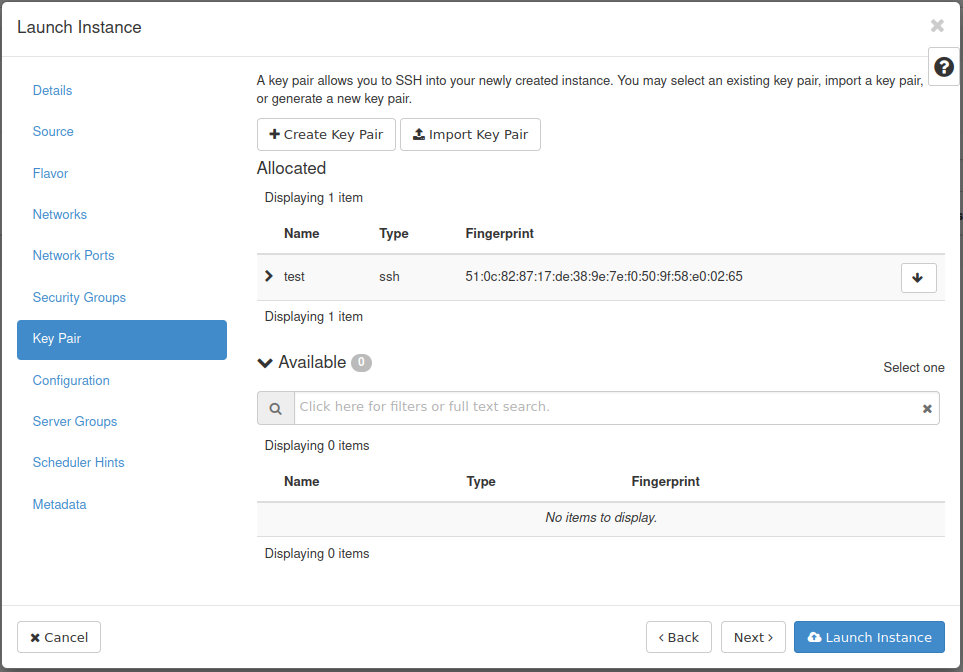
Zobaczysz menu „Instances” z twoją nowo utworzoną maszyną wirtualną.
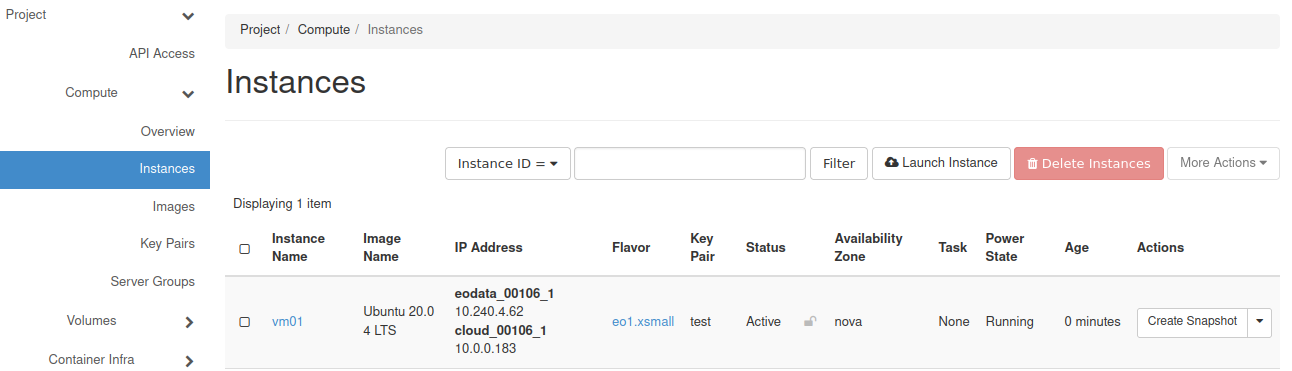
Otwórz menu rozwijane i wybierz „Console”.
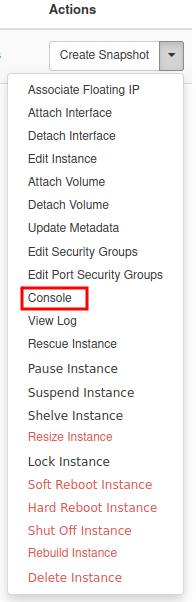
Kliknij na czarną powierzchnię terminala (aby aktywować dostęp do konsoli). Wpisz: eoconsole i naciśnij Enter.

Wprowadź i powtórz nowe hasło.

Teraz możesz wprowadzać polecenia.
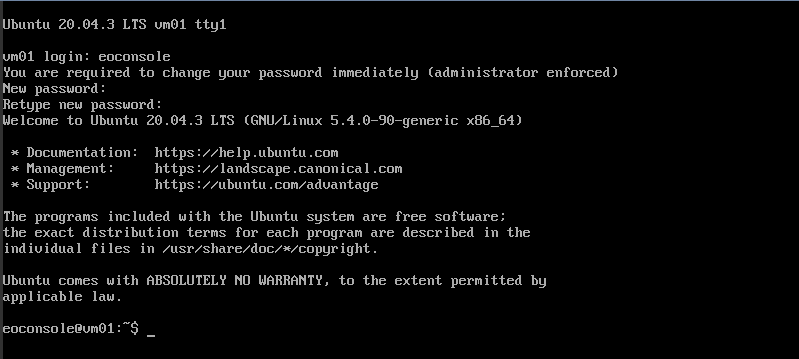
Po zakończeniu wpisz „exit”.

To zamknie sesję.
Jeśli chcesz żeby twoja maszyna wirtualna była dostępną z Internetu sprawdź Jak dodać lub usunąć Floating IP maszyny wirtualnej w NSIS.